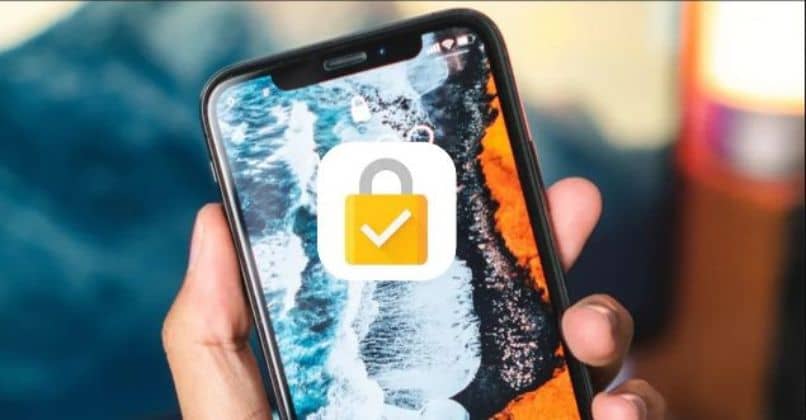
Seuraavaksi selitämme yksityiskohtaisesti, mitä aiomme tehdä kuinka muuttaa Android -laitteeni suojausavaimeksi jotta voit suojata Google -tilisi ja estää ketään käyttämästä sitä. Vaikka tiedät salasanan.
Muuta matkapuhelimeni suojausavaimeksi
Vaikka se näyttää itsestään selvältä, sinulla on ensin oltava Google -tili laitteellasi. Yleensä meillä kaikilla on tili, se on yksi ensimmäisistä asioista, joita teemme määritettäessä tätä.
Jos ei kuitenkaan. Mitä sinun pitäisi tehdä, on mennä Asetukset> Tilit> Lisää tili ja lisää tili, jota aiot käyttää tässä prosessissa. On suositeltavaa, että se on turvallisuussyistä tili, johon vain sinulla on pääsy.
Tämän jälkeen tarvitset tietokoneen ja annat Google -tilini verkossa ja kirjaudut sisään samalla tilillä, jonka olet määrittänyt Androidissa.
Ennen aloittamista on suositeltavaa varmistaa, että sinulla on sähköpostin salasana ja se on käsilläsi. Jos et tiedä salasanaasi, sinulla on ongelma sen kanssa, palauta salasana noudattamalla näitä ohjeita.
Sitten sinun on siirryttävä kohtaan ”Turvallisuus”Pohjassa lukee”Kaksivaiheinen vahvistus”. Koska et ole koskaan tehnyt tätä, sinulla ei ole aktivoituja suojausmenetelmiä.
Näkyviin tulee uusi osio, joka sanoo: ”Suojaa tilisi kaksivaiheisella vahvistuksella”Tässä meidän on tehtävä painike”Alkaa”Alla. Tämä lisää tilisi suojaa. Mihin se on tarkoitettu? Itse asiassa, jos joku sai selville salasanasi tämän menetelmän ollessa aktivoituna, hän ei voi käyttää tiliäsi.
Kuinka aktivoida kaksivaiheinen vahvistus Gmailissa
Kun painat ”Alkaa”Sinun on annettava salasanasi, ja kun olet antanut sen, pääset uuteen näyttöön, jossa he ilmoittavat, että aiot käyttää laitettasi toisena kirjautumisvaiheena.
Jatkaksesi sinun on napsautettava sinistä painiketta, jossa lukee ”Kokeile nytTällä testataan, että kaikki toimii oikein. Matkapuhelimeesi tulee ilmoitus, jossa kysytään, yritätkö kirjautua sisään. Tässä tapauksessa on enemmän kuin selvää, että kyllä, joten sinun on napsautettava ”Joo”.
Sitten ilmestyy osa, jossa ehdotetaan toissijaista menetelmää, jos ilmoitukset epäonnistuvat (jotain outoa tapahtuu), voimme valita tekstiviestin tai puhelutavan ja napsauttaa ”Lähettää”.
Jos vahvistuskoodia pyydettäessä se ei tule perille, älä huoli, että se on helppo ratkaista.

Kuinka käyttää Androidia suojausavaimena
Kun kaksivaiheinen vahvistus on aktivoitu, voimme alkaa käyttää sitä esimerkiksi Google-tilimme suojaamiseen. Tätä varten meidän on siirryttävä vahvistukseen kahdessa vaiheessa ja napsautettava ”Alkaa”.
Palaamme sivulle suojaamaan tiliä, jossa kerrotaan, että se lisää uuden kerroksen suojaamaan tiliä. Joten napsautamme ”Alkaa”. Nyt meidän on annettava salasanamme ja sitten lähetetään ilmoitus matkapuhelimeen, jossa sinun on napsautettava ”Joo”Vahvistaaksesi, että sinä suoritat tämän prosessin.
Nyt sinun täytyy laskea hieman, kunnes ”Määritä vaihtoehtoinen toinen vaihe”Ja tässä meidän on napsautettava vaihtoehtoa, joka on kaiken alapuolella”Lisää suojausavain”. Tämä tarkoittaa, että lisäät laitteen kirjautumiseen.
Täällä voit käyttää laitetta suojausavaimena. Se voi olla matkapuhelin tai USB -asema, sinun on valittava menetelmä, jota aiot käyttää ruudulla, jota näet tässä vaiheessa.
Sitten menemme uuteen näyttöön, jossa vaatimukset ja miten sinun pitäisi tehdä se, selitetään hieman. On välttämätöntä, että Bluetooth on aktivoitu tietokoneen lähellä ja että se on tällä hetkellä saatavilla vain Chromessa. Jatka napsauttamalla ”Lisätä”.
Tällä tavalla laitteesi määritetään suojausavaimeksi, jotta tilisi pysyy täysin turvassa.
Jos sinulla on Microsoft-tili ja haluat myös pitää sen turvassa, ota kaksivaiheinen vahvistus käyttöön tietojen suojaamiseksi.